AutoCAD 2012作为一款经典且功能强大的设计软件,至今仍在许多设计师的电脑上服役,随着操作系统的不断更新换代,这款“元老级”软件在运行时难免会遇到各种报错问题,这些错误不仅影响工作效率,有时甚至会导致重要数据丢失,本文将系统性地剖析CAD 2012的常见报错类型,并提供清晰、可行的解决方案,帮助用户快速定位并解决问题。

常见报错类型及初步排查
在使用CAD 2012时,用户遇到的错误多种多样,但大致可以归为以下几类:
- 启动失败: 双击图标后无反应、闪退或弹出错误提示框。
- 运行时崩溃: 在绘图或执行特定命令时,程序突然关闭并提示“Fatal Error”。
- 文件操作错误: 无法打开图纸、保存失败或提示“文件损坏”。
- 性能与显示异常: 操作卡顿、图纸显示不全、线条显示为锯齿状或文字乱码。
面对这些报错,首先应进行基础的排查,最简单有效的方法是以管理员身份运行程序,右键点击AutoCAD 2012快捷方式,选择“以管理员身份运行”,这可以解决一部分因权限不足导致的问题,可以尝试设置兼容性模式,在程序属性中,将其设置为与Windows 7或Windows XP SP3兼容,这能有效缓解新系统与旧软件之间的冲突。
深入分析与解决方案
如果初步排查无效,我们需要针对具体问题进行深入分析。

启动与运行时错误
这类错误通常与系统环境或软件安装有关,检查是否安装了必备的运行库,如.NET Framework 3.5或4.0以及Visual C++ Redistributable,CAD 2012依赖这些组件,缺失或版本不匹配会导致启动失败,可以尝试使用AutoCAD自带的修复功能,通过“控制面板”->“程序和功能”找到AutoCAD 2012,点击“卸载/更改”,选择“修复或重新安装”,这可以修复损坏的程序文件,如果问题依旧,彻底卸载后清理注册表再重新安装,往往是最后的“杀手锏”。
文件相关错误
当图纸文件无法打开或提示损坏时,切勿轻易放弃,CAD提供了强大的恢复工具,在命令行输入RECOVER,然后选择受损的文件,软件会尝试自动修复并打开,检查同一目录下是否存在.bak(备份文件)或.sv$(自动保存文件),将它们的后缀名改为.dwg,有很大几率可以恢复未保存的或损坏前的数据。
性能与显示问题
这类问题多与显卡驱动和CAD的硬件配置有关,务必更新或回滚到稳定版的显卡驱动程序,过时或存在Bug的驱动是导致显示异常和崩溃的常见原因,可以在CAD的“选项”对话框中,调整“系统”选项卡下的“性能设置”,尝试关闭“硬件加速”,虽然这会牺牲部分显示性能,但能显著提升稳定性,解决许多显示异常问题。

错误代码速查表
| 错误代码/现象 | 可能原因 | 建议解决方案 |
|---|---|---|
| Fatal Error: Unhandled Access Violation | 内存冲突、显卡驱动问题、图纸损坏 | 更新显卡驱动、关闭硬件加速、使用RECOVER命令 |
| Unable to start the program | .NET Framework组件缺失或损坏 | 安装或修复对应的.NET Framework |
| Drawing file is not valid | 文件头信息损坏、传输不完整 | 使用RECOVER命令、查找.bak或.sv$文件 |
| License error | 许可证服务未启动或网络问题 | 检查许可证服务状态、重新激活产品 |
相关问答 (FAQs)
问:AutoCAD 2012能否在Windows 10或Windows 11系统上稳定运行?
答:可以,但需要进行一些适配调整,除了上文提到的以管理员身份运行和设置兼容性模式外,建议关闭系统的自动更新驱动功能,以免安装不兼容的显卡驱动,在CAD内部关闭硬件加速是保证稳定运行的关键步骤,经过这些设置,CAD 2012在多数情况下可以在新系统上流畅工作。
问:图纸文件在打开时报错,提示文件损坏,如何最大程度挽回数据?
答:立即使用RECOVER命令进行修复,如果失败,不要关闭CAD,尝试用INSERT命令将该文件作为块插入到一个新建的空白图纸中,有时可以绕过损坏部分提取数据,查找文件目录下的.bak备份文件(通常是隐藏的),将其重命名为.dwg后打开,如果以上方法均无效,可以考虑借助第三方专业的DWG文件修复工具。
【版权声明】:本站所有内容均来自网络,若无意侵犯到您的权利,请及时与我们联系将尽快删除相关内容!

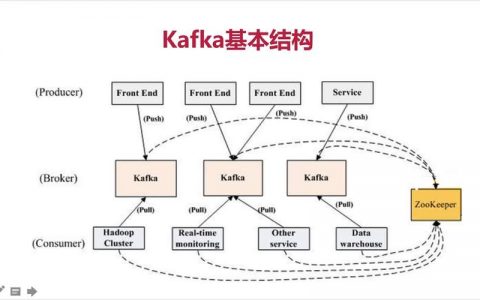
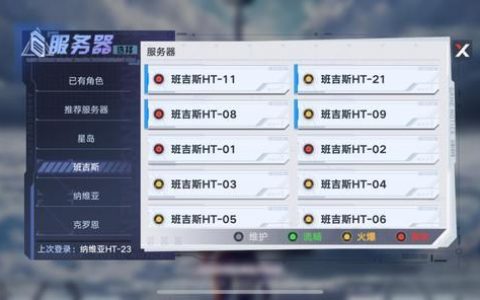
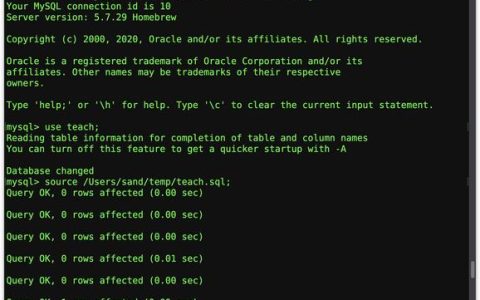


发表回复